Huomautus: Microsoft haluaa tarjota sinulle ajantasaisinta ohjesisältöä mahdollisimman nopeasti omalla kielelläsi. Tämä sivu on käännetty automaation avulla, ja siinä saattaa olla kielioppivirheitä tai epätarkkuuksia. Tarkoitus on, että sisällöstä on sinulle hyötyä. Kertoisitko sivun alareunassa olevan toiminnon avulla, oliko tiedoista hyötyä? Tästä pääset helposti artikkelin englanninkieliseen versioon.
Tässä artikkelissa kerrotaan, miten Outlook 2016 for Mac käsittelee roska posti suojausta.
Roska postin suodatus
Roska postin suodatus on kahdentyyppisiä (Sever-Side ja client-side). Palvelin puolen roska postin suodatus tapahtuu Sähkö posti palvelimessa (esimerkiksi Exchange) heti, kun sähkö posti viestit saapuvat posti laatikkoon. Asiakas puolen roska posti suodatus tapahtuu asiakas ohjelmassa (kuten Outlook ja Outlook for Mac), kun sähkö posti viestit ladataan palvelimesta asiakkaalle.
Outlook 2016 for Mac ei anna mitään asiakas puolen roska posti suojausta millekään tilille (Exchange, POP tai IMAP). Sen sijaan se käyttää sähkö posti palvelinta vain suorittamaan kaikki roska postin suodatus toimet. Sähkö posti viestejä ei ole skannattu asiakas puolen Outlook 2016 for Macissa määrittääkseen, ovatko ne roska postia. Exchange-palvelimet tarjoavat palvelin puolen roska postin suodatuksen, ja useimmat Suositut Sähkö posti palveluiden tarjoajat, kuten Hotmail, Outlook.com, Gmail ja Yahoo, tarjoavat palvelin puolen roska postin suodatuksen. Tämä aiheuttaa sen, että asiakas puolen Outlook-roska posti suodatus on tarpeeton.
On tärkeää ymmärtää, että roska postin suodatus ja Torjutut lähettäjät eivät ole sama asia, vaikka niitä käytetään usein yhdessä. Roska posti suodatus on, kun sähkö postin otsikoita ja sisältöä etsitään ominaisuuksista, jotka tekevät Sähkö posti viestistä todennäköisesti roska postia. Kun lisäät Sähkö posti osoitteen estettyjen lähettäjien luetteloon, kyseisen Sähkö posti osoitteen Sähkö posti viestit siirretään aina roska posti-kansioon.
Outlook- valikko-_Ng_ Preferences -_gt_ junk Outlook 2016 for Macissa ei ole roska postin suojaus tason asetusta.
Turvalliset lähettäjät
Kun muodostat yhteyden IMAP-, POP-tai Exchange 2010-posti laatikkoon, Outlook 2016 for Mac mahdollistaa turvallisten lähettäjien lisäämisen. Turvalliset lähettäjät ovat kuitenkin vain asiakas puolen eivätkä synkronoidu palvelimelle. Koska Outlook 2016 for Mac ei suorita roska postin suodatusta, asiakas puolen Turvalliset lähettäjät eivät enää voi käyttää sitä.
Kun muodostat yhteyden Exchange 2013-palveluun tai uudempaan version posti laatikkoon (mukaan lukien Exchange Online), Outlook 2016 for Mac ei salli turvallisten lähettäjien lisäämistä.
Exchange 2013 tai sitä uudempien asiakkaiden (mukaan lukien Exchange Onlinen) Torjutut lähettäjät
Kun muodostat yhteyden Exchange-tiliin, et voi hallita estettyjen lähettäjien asetuksia Outlook -valikko-_Ng_ Preferences -_GT_- roska postina. Jos Outlook 2016 on yhdistetty vain Exchange 2013-tai uudempiin (mukaan lukien Exchange Online)-tileissä, näyttöön tulee sanoma, jossa sanotaan, että tämä toiminto ei ole käytettävissä tällä hetkellä määritetyille tileillä. Tämä tulee näkyviin, koska asiakas puolen turvalliset ja torjuttujen lähettäjien ominaisuudet ovat käytettävissä vain POP-, IMAP-tai Exchange 2010-tileissä.
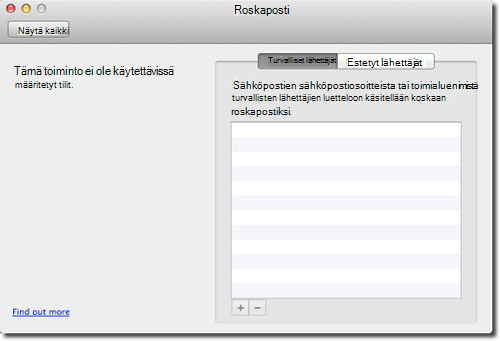
Jos muodostat yhteyden Exchange 2013 tai uudempaan posti laatikkoon (mukaan lukien Exchange Online) Outlook 2016 for Macissa, voit lisätä palvelin puolen torjuttujen lähettäjien luetteloon. Tällä menetelmällä lisätyt torjuttujen lähettäjien viestit synkronoidaan Exchange-palvelimeen ja tallennetaan sinne. Et voi tarkastella estettyjen lähettäjien luetteloa Outlook 2016 for Macissa ja sinun on käytettävä Outlookin verkko versiota (OWA) torjuttujen lähettäjien tarkastelemiseen ja hallintaan. Lisä tietoja on tämän artikkelin kohdassa "OWA-toiminnon käyttäminen roska postin suodattamiseen sekä turvallisten ja estettyjen lähettäjien Exchange-hallintaan".
Jos haluat lisätä palvelin puolen torjuttujen lähettäjien viestit, kun muodostat yhteyden Exchange 2013 tai uudempaan posti laatikkoon, valitse torjuttavan lähettäjän lähettämä Sähkö posti viesti, valitse valinta nauhasta junk ja valitse sitten Torju Lähettäjä. Voit myös napsauttaa Sähkö posti viestiä hiiren kakkos painikkeella, valita roskapostin ja valita sitten Torju Lähettäjä.
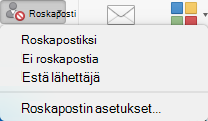
Kun seuraavan kerran tämä lähettäjä lähettää sinulle Sähkö posti viestin, viesti ohjataan roska posti-kansioon.
POP-, IMAP-tai Exchange 2010-asiakkaiden Torjutut lähettäjät
Outlook 2016 for Macin avulla voit lisätä estettyjen lähettäjien POP-, IMAP-ja Exchange 2010-posti laatikko tileille. Nämä ovat vain asiakas puolen Torjutut lähettäjät, eikä niitä synkronoida palvelimeen. Kun lisäät torjutun lähettäjän Outlook 2016 for Maciin, kyseisen lähettäjän Sähkö posti viesti siirretään roska posti-kansioon, kun sähkö posti viesti ladataan Outlookiin.
NäetTurvalliset lähettäjätjaTorjutut lähettäjätOutlook -valikko-_ng_ Preferences -_GT_- roska postina. Jos sinulla on yksi tai useampi POP-, IMAP-tai Exchange 2010-tili määritettynä ja avaat roska posti-asetukset, näyttöön tulee sanoma, jossa määritetään, minkä tilin asetuksia haluat käyttää, koska nämä asetukset koskevat vain näitä tili tyyppejä. Jos sinulla on myös Exchange 2013 tai uudempi tili, joka on määritetty yhdessä muiden tilien kanssa, Exchange 2013 tai uudempi tili ei tule näkyviin ja Sähkö posti viestiä, jonka mukaan Exchange-tiliä vastaanotetaan, ei suodateta tämän torjuttujen lähettäjien perusteella. luettelo.
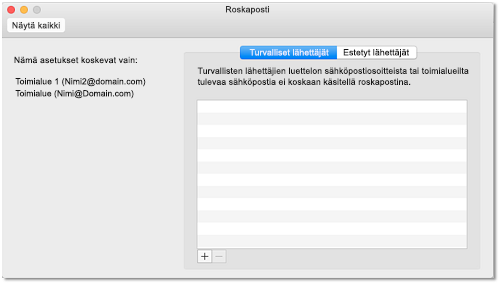
Huomautus: Jos muodostat yhteyden Exchange 2013-tai uudempi palvelin-posti laatikkoon POP-tai IMAP-protokollan avulla, toiminto on sama kuin mikä tahansa POP-tai IMAP-tili, kuten Outlook.com. Voit lisätä asiakas puolen turvalliset ja Torjutut lähettäjät. Tilin lisääminen POP-tai IMAP-tilinä Exchange-tilin sijaan aiheuttaa kuitenkin Exchange-ominaisuuksien menetyksiä.
Sähkö posti viestin merkitseminen roska postiksi manuaalisesti
Voit edelleen merkitä Sähkö posti viestin roska postiksi manuaalisesti. Jos haluat tehdä tämän, valitse roska posti -valikko ja valitse sitten Merkitse roska postiksi. Tämä siirtää Sähkö posti viestin roska posti-kansioon. Samankaltaisia tai samasta lähettäjältä tulevia Sähkö posti viestejä ei kuitenkaan siirretä automaattisesti roska posti-kansioon.
Roska postin suodatuksen hallinta ja turvalliset ja Torjutut lähettäjät Exchange-sovelluksessa OWA-toiminnon avulla
Kun yhdistät Outlook 2016 for Macin Exchange-tiliin, on suositeltavaa, että käytät OWA-palvelua Exchange Server-Side-roska posti suodatuksen käyttöönottoon tai käytöstä poistamiseen sekä palvelin puolen turvallisten ja estettyjen lähettäjien luetteloiden hallintaan. Toimi tätä varten seuraavasti:
-
Kirjaudu OWA-laitteeseen, napsauta oikeassa yläkulmassa olevaa hammas ratas kuvaketta ja valitse sitten Asetukset.
-
Valitse Sähkö posti -_T_ accounts -_Gt_ Block or Sallija määritä sitten haluamasi asetukset.
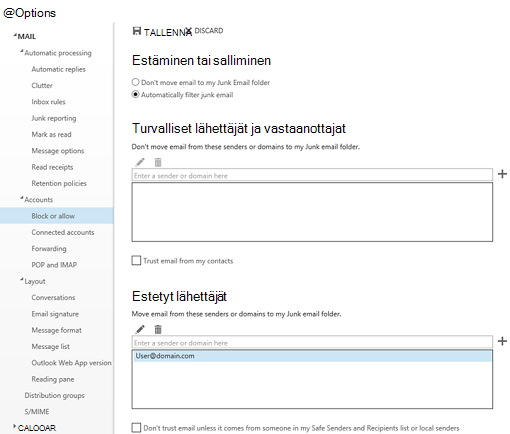
Outlook for Mac 2011 ja Outlook 2016 for Macin yleinen vertailu roska postin suojaus vaihtoehdoista
|
Optio/ominaisuus |
Outlook for Mac 2011 (versio 14.3.2 +) |
Outlook 2016 for Mac |
|
Roska postin suodattaminen Exchange-tileissä |
Ei |
Ei |
|
Roska postin suodattaminen POP-ja IMAP-tileillä |
Kyllä |
Ei |
|
Estettyjen lähettäjien lisääminen, kun muodostat yhteyden Exchange 2013 tai uudempaan versioon, mukaan lukien Exchange Online (Synkronoi palvelimeen) |
Kyllä |
Kyllä |
|
Estettyjen lähettäjien lisääminen, kun muodostat yhteyden Exchange 2010 (vain asiakas puolen) |
Kyllä |
Kyllä |
|
Estettyjen ja turvallisten lähettäjien lisääminen POP-ja IMAP-tileille (vain asiakas puolen) |
Kyllä |
Kyllä |
|
Sähkö posti viestien merkitseminen roska postiksi manuaalisesti (kaikentyyppinen tili) |
Kyllä |
Kyllä |
|
Sisältää oletusarvoisesti roska posti luokan ja roska postiksi merkityt Sähkö posti viestit määritetään automaattisesti |
Kyllä |
Ei |










